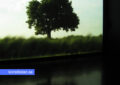Det blir allt viktigare att synas på nätet.
Nätet kan vara en bra plats för alla som har någon sorts rörelse eller vill visa sin portfolio, etc. etc.
Det finns många möjligheter till gratis bloggtjänster, men det tar jag inte upp här. Om man använder någon gratistjänst för hemsidor måste man vara medveten om att det finns en anledning till att det är gratis. Det vanliga är att du får en massa annonser som du inte kan styra över och som någon annan tjänar pengar på.
WordPress.com kan dock vara ett bra sätt att skaffa sig en hemsida. Lite mer om det längre ner.
Vill du bygga dina egna hemsidor så kommer det några tips om ett par bra och gratis program som du kan använda. Skall du göra dina egna hemsidor alternativt göra en egen installation av WordPress så behöver du också ett webbhotell.
Det enkla valet – webbhotell
Miss Hosting – Sveriges snabbast växande webbhotell, grundades 2014 och är ett internationellt webbhotell som erbjuder en rad tjänster till förmånliga priser som webbhotell, domänregistrering, sitebuilder, VPS, dedikerade servrar, e-post m.m. Miss Hosting har 4.9 av 5 i betyg på TrustPilot!
WordPress som hemsida.
Det finns många som använder WordPress som CMS (Content Management System) för att göra hemsidor. WordPress är egentligen ett bloggprogram.
WordPress är ett enkelt verktyg med möjlighet till olika utseenden, teman, och mycket användarvänligt. Det kan faktiskt vara det perfekta verktyget för en enkel och lättskött hemsida. WordPress är också gratis.
Man måste skilja mellan WordPress.org och WordPress.com. WordPress.org är stället där du kan hämta programmet gratis. Här finns också en uppsjö av teman och s.k. plugins. Detta förutsätter att du har ett webbhotell och ett domännamn. Bra webbhotell har färdiga lösningar så att du i princip bara gör ett par knapptryckningar så är du igång. Du kan också köpa teman om du inte vill använda ett av alla gratisteman som finns att tillgå. Det finns en uppsjö av teman anpassade för konstnärer, fotografer m.fl.
WordPress.com
WordPress.com är en betaltjänst. Du skapar en hemsida genom att skapa ett konto på WordPress.com. Du behöver alltså inte ett webbhotell. Det går sedan att uppgradera för en billig penning för att köpa sitt domännamn. Då syns det alltså inte att det är WordPress.com. Du behöver inte några särskilda program och du kan uppdatera din sida från vilken dator som helst som har en internetanslutning. Det man behöver notera är att det fortfarande ligger annonser på din sida. Du måste alltså köpa till en extra tjänst för att slippa annonser. Du kan även här köpa till olika teman för att få den sida som du önskar.
WIX – kan vara ett alternativ
Du kan göra en gratis hemsida på WIX för att testa hur det fungerar. Wix erbjuder olika sätt att skapa en egen gratis hemsida genom att svara på några enkla frågor så bygger Wix ADI (Artificial Design Intelligence) en professionell hemsida åt dig.
Övriga bra gratisprogram
Drupal är också ett Open Source program. Det kräver mer av dig som användare men är ett avancerat CMS.
Joomla är ett annat Open Source CMS-program som också är mycket använt.
WordPress, Joomla och Drupal har alla sina fördelar. Det finns folk som är helsålda på alla tre. Du får helt enkelt testa och se vilket du finner är bäst. Själv ser jag fördelar med WordPress och det passar bäst mitt sätt att arbeta. Jag vill ha så lite krångel med själva tekniken som möjligt.
FTP-program – File-Zilla
Du behöver också ett bra och lätthanterat FTP-program för att ladda upp dina filer till webbhotellet.
Bildprogrammet Gimp
Gimp är är ett bra och mångsidigt bildbehandlingsprogram som är helt gratis att använda. Om du skall göra bilder för webben klarar du dig väldigt bra med detta program.
- Gimp, bildbehandling
- Läs också om gratis AI verktyg som du kan använda -9 gratis verktyg för att skapa grafik och bilder.
Sökmotoroptimering – att synas på Internet
Sökmotoroptimering, SEO (Search Engine Optimizing), är när man försöker skriva text och kod så att sidan kommer högt upp i resultatet på Google eller andra sökmotorer.
Några enkla grundregler:
- Skriv bra texter på sidan
- Tänk i första hand på besökaren
Vad du skriver om har nog också stor betydelse. Följ den här enkla guiden och du har i alla fall kommit en bit på vägen.
Sidans titel är viktig – title
Texten i sidans titel är den text du ser överst när du får olika Google sökresultat. Texten syns också i din webbläsare. Det finns lite olika teorier om hur lång texten får vara, men max 70-80 tecken inklusive mellanslag kan nog vara ett bra mått.
Sidans beskrivning – description
Troligtvis viktar Google sidor med en bra description text högre än tidigare. Orden i ”description” texten måste finnas på sidan och dessutom vara en korrekt beskrivning av innehållet.
Sidans nyckelord – keywords
De flesta anser att detta inte längre har någon betydelse. Kan kanske vara bra att få med när du ändå sitter och knåpar med sidan. Ett tu tre så har Google kanske ändrat sig och plötsligt så viktas detta lite högre igen. Vem vet? Regeln är att det skall vara max 25 ord och skilda åt med ett komma.
alt text för bilder
Alternativtexten till bilder är viktig om du skall få träffar vid olika bildsökningar som t.ex. Google sök bilder. Om du gör dina hemsidor i Nvu, Frontpage, Expression eller något annat WYSIWYG program så dubbelklickar du på bilden och skriver in din text. Texten måste också hänga ihop med texten på sidan.
En liten ikon i webbläsarfönstret – favicon.
En favicon, betyder = favorites icon, och är en liten ikon som syns i webbläsarfönstret till vänster i adressfältet i de flesta webbläsararna. Den kan också visas i listor när du väljer att spara sidan som bokmärke i dina favoriter. Du fixar enkelt en egen favicon.
Gör så här:
- Fixa till en bild, fyrkantig 125×125 pixlar eller 100×100 pixlar. Spara den på din dator. Den här bilden kommer sedan att göras om till att bli 16×16 pixlar. Du behöver säkert testa några gånger innan du är helt nöjd.
- Gå till någon av följande adresser:
Favicon Maker
Favicon Generator
Favicon.cc
Website Planet
- Använd ladda upp funktionen och ladda upp bilden som du skapade.
- Skapa faviconen.
- Spara ned din favicon.ico på ditt skrivbord eller i en katalog.
- Sedan placerar du mellan <head> och </head> följande kod på varje sida:
<link href=”http://www.MINHEMSIDA.SE/favicon.ico” rel=”shortcut icon”>Byt ut ”MINHEMSIDA.SE” mot din egen adress. - Lägg upp din nya favicon.ico bild direkt där du har index eller default filen på din hemsida.
- Tänk på att trycka på uppdatera för att se din nya favicon. Ibland måste man även gå in och rensa i webbläsaren alla ”Tidigare besökta webbplatser” och ”Temporära internetplatser” för att den skall synas för dig.
Många teman i WordPress har en funktion för att ladda upp din favicon. Då är det bara att skapa faviconen först och sedan ladda upp den där det anges i temat. Kan knappast bli enklare. Temat som konstlistan använder, Iconic One Pro, har t.ex. en funktion för detta.